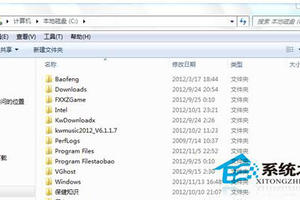win7键盘失灵 登陆界面键盘失效无法输入密码的解决办法
发布时间:2022-02-06 01:37:09
标签:win7键盘失灵怎么办 win7密码忘了怎么办
win7登陆界面键盘失效无法输入密码怎么办?打开电脑,到了输入密码的界面去发现,键盘失效不能输入密码。。我该怎么进入电脑呢?下面我们一起来看看解决办法
win7 在登陆界面键盘失效,无法输入密码登陆时怎么办?
1、点击右下角按钮调出轻松访问项

2、勾选【不使用键盘输入(屏幕键盘)】。

3、会调出屏幕键盘,如图

4、使用屏幕键盘输入登陆密码即可
5、按win+R,输入:regedit以管理员身份打开注册表,如图

6、找到如下项HKEY_LOCAL_MACHINE\SYSTEM\CurrentControlSet\Control\Class\{4D36E96B-E325-11CE-BFC1-08002BE10318}->删除“UpperFilters”

7、到设备管理器中删除键盘->重启电脑-->会自动安装键盘-->安装完成会提示重启-->再次重启
8、打开注册表:HKEY_LOCAL_MACHINE\SYSTEM\CurrentControlSet\Control\Class\{4D36E96B-E325-11CE-BFC1-08002BE10318},新增"UpperFilters" 值为"kbdclass"。
猜你喜欢
- Win7网络延迟怎么办?最近,Win7系统的用户在看电影的时候,看到一半突然卡了还在缓冲中,正看的精彩部分竟然卡了。遇到这样的问题要如何解决
- 我想要带你去浪漫的土耳其然后一起去东京和巴黎其实我特别喜欢迈阿密和有黑人的洛杉矶其实亲爱的你不必太过惊奇一起去繁华的上海和北京还有云南的大理
- 台式电脑的贴身辅助一样是键盘另外一样就是鼠标,没有了这两样东西就没有了灵魂,在你使用电脑的时候是否会遇到过鼠标停顿的情况,鼠标停顿怎么回事?
- 一、首先决定要做什么那么,你想做什么呢?在对你想做的东西有个清晰的轮廓之前,你可能什么也做不了。是做一个商业明信片,一个贺卡,还是一个可以塞
- TesSafe.sys是腾讯游戏必有的游戏驱动文件,这个驱动文件几乎所有的腾讯游戏都会带上,但是有非常多的玩家表示TesSafe.sys引起
- 有使用Photoshop用户反映说自己的Photoshop软件总是闪退,这是怎么回事呢?PS软件一直闪退显示已停止工作该如何解决?下面给大家
- 如果说软硬件的相得益彰是苹果吸引你踏足其生态圈的第一步,那么不同系统和硬件之间互联互通则是它吸引你长久驻足的杀手锏,特别是当你拥有多款苹果设
- Win11相比Win10系统来说,除了给用户带来全新的界面和功能外,还增加了支持安装安卓应用的功能,在Win11系统里面可以彻底解放模拟器了
- 手机app的打开速度不仅与手机有关,而且与app本身有关。那怎样提高打开app的速度呢?一、配备一台高性能的手机电脑的性能主要体现在cpu芯
- 很多使用美图秀秀的小可爱们不知道软件里照片大小尺寸kb怎么改,其实使用美图秀秀还真是一项有技术考验耐心的活,但是为一张美美的图片,一切都是值
- 苹果系统与Windows系统使用起来有很大的不同,使用苹果电脑的过程中也会出现不少问题,如苹果电脑黑屏要怎么办?苹果电脑黑屏按什么键恢复呢?
- 如果win10滚动条自动滚动该怎么办?最近使用win10系统的用户响应网页界面在浏览网页时自动滚动的现象。不知道该怎么办?升级win10后出
- 手机手机wps的屏幕锁定功能的方法:首先打开手机WPS Office 打开PPT 点击“
- 每个人的电脑里面都会有出现,文件被隐藏起来这一现象。被隐藏起来了你是看不到,更找不到。就跟我们人一样躲起来了,你都不知道去哪里找,我们电脑里
- 怎么将Excel编辑栏函数公式隐藏起来?如果单元格中含有函数公式,那么鼠标点击此单元格,在编辑栏是会显示公式的,但是我们不想让公式显示出来,
- 自从 iPhone 7 取消耳机孔后,越来越多的用户开始使用 AirPods 等无线耳机,但是在升级 iOS 13 之后,很多用户发现自己的
- 在网络发达的年代,个人隐私信息越来越受到重视,我们总会将重要或敏感的文件储存在自己的 Mac 上,有些重要的文件上传到云端不放心,直接储存在
- 有些小伙伴反映自己Win10系统的电脑没有本地用户组,不知道该怎么?其实解决方法很简单,重新再添加回来就可以了。接下来小编就给大家演示一下W
- 有win7用户反映Win7系统种,计算机属性打不开,这种情况怎么办呢?本文将提供Win7系统计算机属性打不开的解决方法供大家了解,希望对大家
- 老虎宝典APP如何清除近期搜索路线?老虎宝典是一款地图导航软件,用户可以在里面搜索商家、步行导航等,那么在老虎宝典APP中该如何清除近期搜索